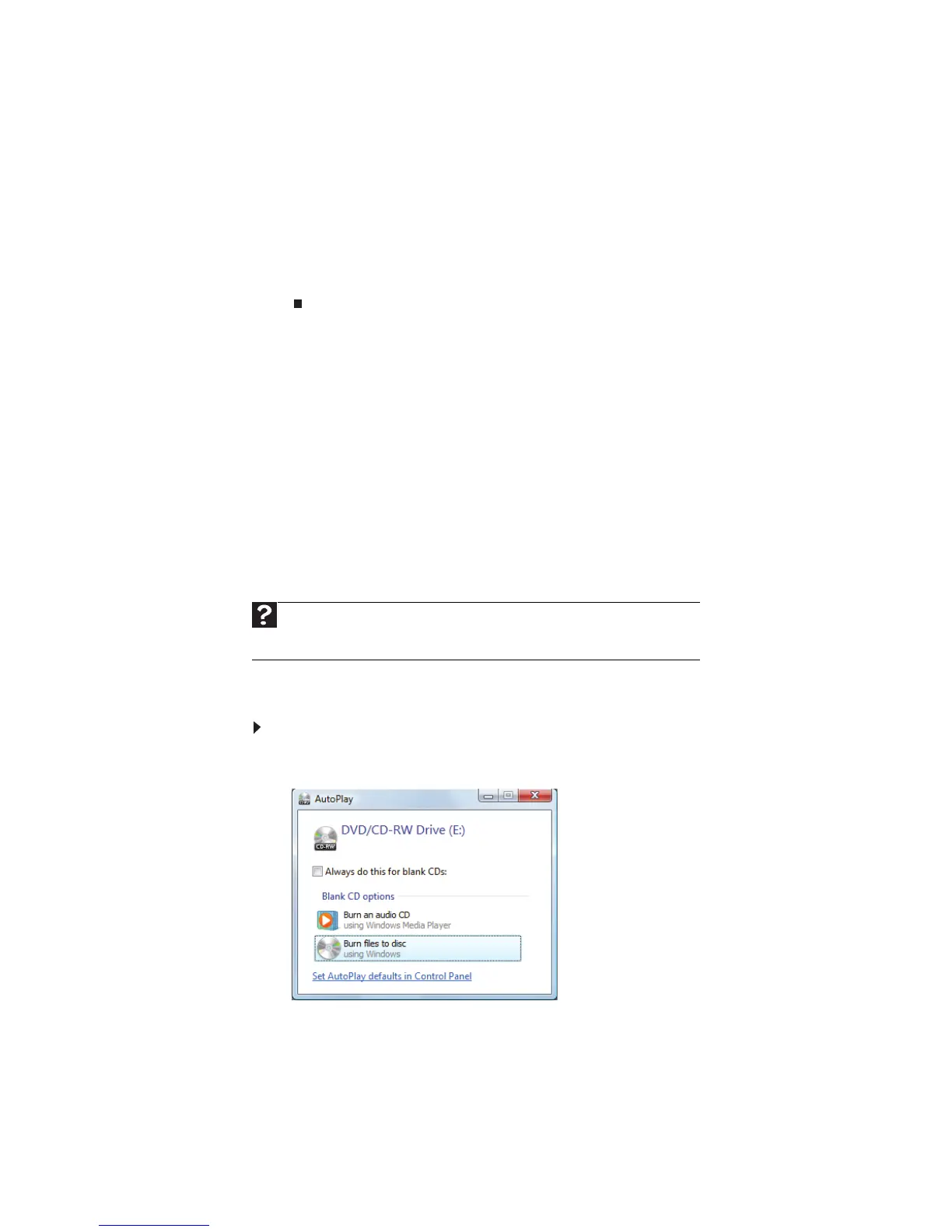www.gateway.com
43
8 Clique em qualquer uma das opções a seguir para personalizar seu disco de
vídeo:
• Visualizar mostra a aparência do menu de abertura do seu DVD usando-se
as configurações atuais.
• Texto do Menu muda o título, a fonte e o nomes dos botões do disco.
• Personalizar Menu alteras as fontes, os vídeos de primeiro e segundo plano,
as faixas de áudio e os estilos de botão do menu.
• Apresentação de slides cria uma apresentação de slides dos arquivos de
fotos.
9 Clique em Gravar. Seu DVD é gravado.
Criação e cópia de discos de dados
Você pode gravar dois tipos de discos de dados:
• OLive File System grava arquivos imediatamente no disco gravável, tornando-o
um processo de uma só etapa como copiar arquivos em um pen drive. O disco
resultante é compatível com Windows XP e versões posteriores do Windows.
• Mastered copia arquivos para uma pasta temporária antes de você dizer ao
notebook para gravá-los no disco. Apesar deste ser um processo mais lento do
que o Live File System, o disco resultante é compatível com todos os sistemas
operacionais.
As instruções a seguir mostram como gravar um disco usando o formato Mastered,
que pode ser lido por todos os computadores, independentemente do sistema
operacional instalado.
Criação de um disco de dados
Para criar um disco de dados:
1 Insira um disco óptico gravável vazio na unidade disco óptico. A caixa de diálogo
Reprodução automática
se abre.
2 Clique em Gravar arquivos no disco. A caixa de diálogo
Preparar o disco vazio
se abre.
3 Digite o título do disco, em seguida clique em Exibir opções de formatação.
4 Clique em Mastered, em seguida clique em Avançar. Uma pasta vazia se abre.
5 Abra a pasta que contém os arquivos que vice deseja gravar no disco e clique
e arraste os arquivos para a pasta do disco vazio.
Ajuda
Para obter informações sobre gravação de disco usando o formato Live
File System, clique em Iniciar, em seguida, clique em Ajuda e Suporte. Digite
live file system na caixa Procurar Ajuda e pressione E
NTER.
